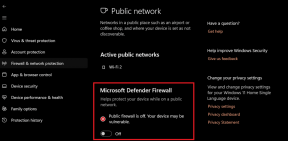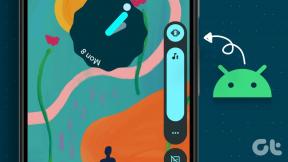6 façons de désactiver la localisation sur iPhone
Divers / / April 05, 2023
Même si nous aimons et utilisons l'iPhone, nous manquons de nombreuses petites fonctionnalités dans Android, en particulier la possibilité d'accéder aux services de localisation en un seul clic. Si vous partagez un sentiment similaire, la bonne nouvelle est que nous avons également pu nous y retrouver sur iPhone. Dans cet article, nous allons vous montrer cela ainsi que cinq autres façons de désactiver la localisation sur iPhone pour empêcher le suivi des applications.

Nous nous demandons souvent pourquoi Apple a raté l'ajout d'une bascule d'emplacement dans le Centre de contrôle. Mais si vous avez récemment migré d'Android et recherchez un moyen rapide de désactiver la localisation pour la confidentialité, vous êtes au bon endroit - voici six façons de désactiver la localisation sur iPhone. Commençons.
1. Désactiver la localisation sur iPhone à l'aide des paramètres
Voici la manière traditionnelle de désactiver la localisation sur iPhone via l'application Paramètres. Cependant, cela implique pas mal d'étapes.
Étape 1: Tout d'abord, ouvrez l'application Paramètres.
Étape 2: Appuyez sur "Confidentialité et sécurité".


Étape 3: Appuyez sur Services de localisation et désactivez la bascule pour les services de localisation.

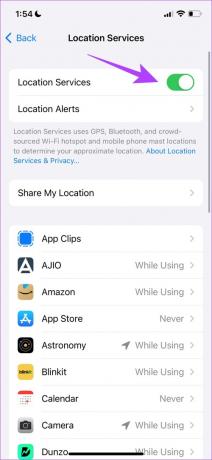
C'est ça! Si vous pensez que la procédure est un peu plus longue, nous vous montrerons une méthode plus simple pour désactiver la localisation sur iPhone dans la section suivante.
2. Comment désactiver la localisation sur iPhone à l'aide de raccourcis
Les raccourcis, introduits dans iOS 13, sont un excellent moyen d'automatiser les fonctions sur iPhone. Les possibilités sont infinies et c'est une fonctionnalité que nous apprécions beaucoup. Et compte tenu de sa puissance, nous avons pu créer un raccourci pour désactiver la localisation qui fonctionne certainement dans tous les cas. Voici comment vous pouvez le configurer.
Étape 1: Ouvrez l'application Raccourcis sur votre iPhone. S'il est désinstallé, vous pouvez l'installer à partir de l'App Store en utilisant le lien ci-dessous.
Télécharger les raccourcis
Étape 2: Ensuite, appuyez sur l'icône + pour créer un nouveau raccourci.

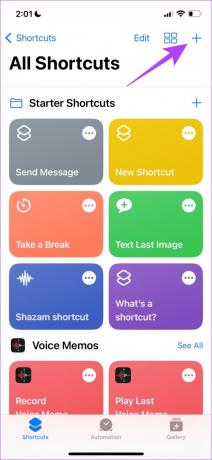
Étape 3: Recherchez le raccourci Ouvrir les URL dans la barre de recherche et appuyez dessus dans les résultats de la recherche.

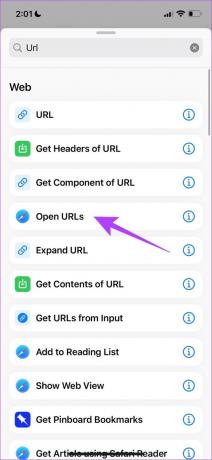
Étape 4: Appuyez sur le texte de l'URL pour y ajouter du texte. Maintenant, entrez l'URL suivante :
préférences: root=Confidentialité&path=LOCATION

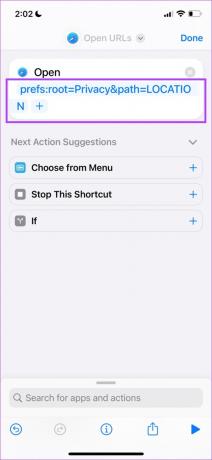
Étape 5: Facultatif: pour ajouter le raccourci à votre écran d'accueil, sélectionnez l'option de partage en bas et appuyez sur "Ajouter à l'écran d'accueil".


Étape 6: Appuyez à nouveau sur Ajouter, puis appuyez sur Terminé. Le raccourci sera créé et ajouté à l'écran d'accueil.


Vous pouvez également ajouter le raccourci en tant que widget. Et c'est ainsi que vous pouvez activer ou désactiver les services de localisation sur iPhone en un seul clic.
Ensuite, examinons les moyens par lesquels vous pouvez désactiver la localisation pour des applications et des services spécifiques.
3. Comment désactiver les services de localisation pour des applications iOS spécifiques
Si vous ne souhaitez pas désactiver la localisation à l'échelle du système, vous pouvez choisir de la désactiver uniquement pour des applications spécifiques. Voici comment procéder :
Étape 1: Ouvrez l'application Paramètres et sélectionnez "Confidentialité et sécurité".
Étape 2: Appuyez sur Services de localisation.


Étape 3: Vous trouverez maintenant une liste d'applications. Appuyez sur l'application et sélectionnez "Jamais" pour désactiver complètement la localisation pour l'application.
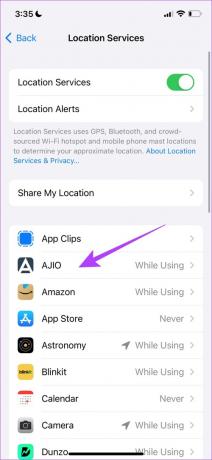

C'est ainsi que vous pouvez désactiver la localisation sur iPhone par application. Cependant, si vous souhaitez désactiver l'accès à la localisation pour certains éléments propriétaires sur iPhone, voici ce que vous devez faire.
4. Désactiver les services de localisation iPhone pour les services système
Voici comment vous pouvez désactiver l'accès à la localisation pour tous les services et éléments système sur iPhone. Cependant, nous vous déconseillons de le faire, sauf si vous avez une préoccupation légitime pour la même chose.
Étape 1: Ouvrez l'application Paramètres et sélectionnez Confidentialité et sécurité.
Étape 2: Sélectionnez Services de localisation.


Étape 3: Appuyez sur Services système.
Étape 4: Enfin, désactivez la bascule du service système pour lequel vous souhaitez désactiver l'accès à la localisation.
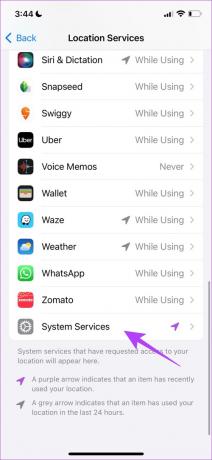

L'iPhone dispose également d'une fonction qui vous permet de partager votre position avec des amis et d'utiliser votre position dans Trouve mon iphone si vous le perdez. Par conséquent, si vous souhaitez désactiver la localisation pour tous les services, vous pouvez également la désactiver pour cela.
5. Comment arrêter de partager l'emplacement avec des amis et trouver mon iPhone
Voici comment vous pouvez désactiver partage de position avec vos amis et désactivez-le également pour Localiser mon iPhone. N'oubliez pas qu'une fois l'accès GPS désactivé, vous ne pourrez plus utiliser l'application Localiser pour retrouver votre iPhone lorsqu'il sera perdu.
Étape 1: Ouvrez l'application Paramètres et appuyez sur "Confidentialité et sécurité".
Étape 2: Appuyez sur "Partager ma position".


Étape 3: Désactivez "Partager ma position" et ouvrez l'option Localiser mon iPhone, puis désactivez la bascule pour la même chose.
Note: Vous avez également une liste d'amis avec lesquels vous pouvez partager votre position, et si vous souhaitez désactiver la position d'un ami en particulier, vous pouvez appuyer sur le nom et désactiver la bascule.


Enfin, vous pouvez également vérifier si vous avez activé le partage de position sur iMessage, qui est essentiellement un emplacement en direct et en temps réel. Voici comment vous pouvez le désactiver.
6. Comment désactiver la localisation sur un message iPhone
Étape 1: Ouvrez le chat du contact avec qui vous partagez la position.
Étape 2: Appuyez sur le profil et cliquez sur l'option "Arrêter de partager ma position".

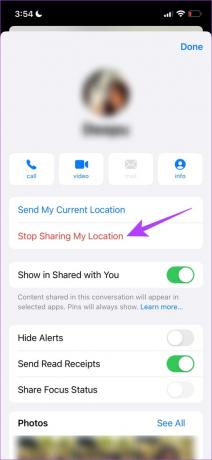
Et ce sont toutes les façons dont vous pouvez désactiver la localisation sur iPhone. Cependant, si vous avez encore des questions à ce sujet, vous pouvez consulter notre section FAQ ci-dessous.
FAQ sur la désactivation des services de localisation sur iPhone
Non, vous ne pouvez pas désactiver la localisation depuis le centre de contrôle.
Oui, puisqu'il utilise NFC, vous n'avez besoin d'aucun service réseau.
Oui, en désactivant la localisation sur iPhone, vous supprimez essentiellement votre accès à la localisation de l'application ou du service particulier.
Oui. Peut-être pas très perceptible, mais théoriquement, il est censé économiser la batterie.
Pour vérifier votre emplacement physique, oui, certaines applications de paiement peuvent demander des services de localisation sur iPhone.
Profitez de plus de confidentialité sur iPhone
Voici comment vous pouvez désactiver les services de localisation sur iPhone de différentes manières. Nous espérons que ce guide vous a aidé à découvrir de nouvelles façons. Gardez à l'esprit que si vous optez pour une couche supplémentaire de confidentialité en désactivant la localisation, vous manquerez toutes les fonctionnalités de l'iPhone qui fonctionnent en fonction de votre emplacement ou de votre géographie spécifique !
Dernière mise à jour le 11 novembre 2022
L'article ci-dessus peut contenir des liens d'affiliation qui aident à soutenir Guiding Tech. Cependant, cela n'affecte pas notre intégrité éditoriale. Le contenu reste impartial et authentique.
Écrit par
Supreeth Koundinya
Supreeth est un fanatique de la technologie et s'amuse depuis qu'il est enfant. Il fait actuellement ce qu'il aime le plus - écrire sur la technologie chez Guiding Tech. Il est un ancien ingénieur en mécanique et a travaillé dans l'industrie des véhicules électriques pendant deux ans.